|
|
win7是现在最常用的系统,安装完win7系统后对系统进行一定的优化也是提升系统性能的一个必做项目,那么有的朋友会问,哪些项目是我们该做的呢?下面我们一起来看看! X( t' [9 e' ?, F* R( U
Win7系统转眼间成为了用户最喜爱的操作系统之一,市场占有量也随之占据冠军宝座,那么对普通用户来讲最关心的莫过于安装完系统怎么样才能稳定、安全、快速的使用,安装完win7系统后对系统进行一定的优化也是提升系统性能的一个必做项目,那么有的朋友会问,哪些项目是我们该做的呢?脚本之家在这里列举了以下几项,有不认同的千万不要拍砖呵。
1 R1 y6 K1 V& ~4 ^8 ? V( T 一、用户账户控制(UAC)
1 o, i2 f6 F% i0 S6 E 用户帐户控制 (User Account Control)简称UAC,是Windows Vista以及之后操作系统中一组新的基础结构技术,
. X8 @" W) L) W 虽然说微软这个UAC是为了安全起见,不过用户在运行很多程序的时候都会提出一个提示,而且背景也会变色暗色调,确实是一个很不人性化的设置,很多不明其理的用户还以为系统又坏了,那么我们就需要对UAC进行一下设置。
7 o Y9 p5 b# [$ f: m 操作方法:( Y1 c& _% {" M
开始菜单——搜索框输入“UAC”——确定,然后系统会弹出用户帐户控制设置的窗口(如下图);# \4 @) |) E8 N8 Y- T8 ?7 @
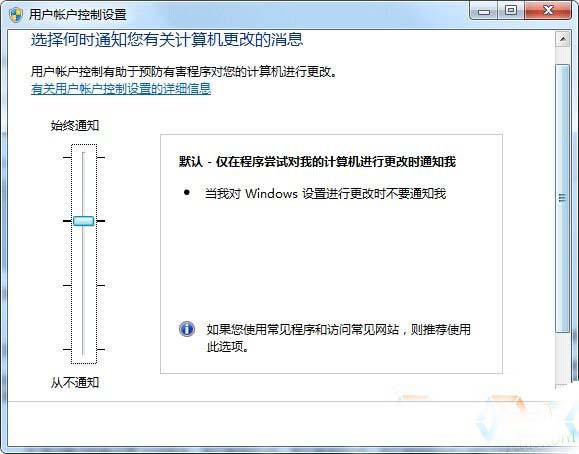
% Y8 ]7 N1 O- Q; T( i, | 我们可以看到,在用户帐户控制置设中,有三个级别,不同的级别系统对程序的监控是不一样的,具体大家可以参考几每个级别的说明,一般情况下用户选择默认级别的下面一个级别就可以了(仅当程序对计算机设置进行更改的时候提示,一般程序安装运行都不会提示)选择这一项的时候 就算系统提示程序更改计算机设置,屏幕也不会变暗,如果你对系统安全有把握,且安装了杀毒软件,你可以直接关闭UAC(从不通知),这也是很多用户的通用设置方法,选择该项后系统将不再提示任何企图改变系统设置的行为。( u0 J! H+ d4 M7 R/ n1 D! g
二、Win7系统的“检查更新”: g B3 i9 x& L8 W6 b
在我们安装好win7系统后,系统默认是对所有更新补丁自动检查更新并安装更新的,如果你不希望win7系统使用Windows Updata 自动安装补丁,我们可以关闭它,一般情况下安全软件都自带补丁功能,而且做为很多D版用户自动更新真的不是什么好主意(还记得XP系统的黑屏门吗?)
0 w& C7 _( e) I# w) v 操作方法:开始菜单——在搜索框中输入“Windows Updata”——回车,系统会弹出自动更新的设置页面;
' i0 d, o2 i& ]1 \ 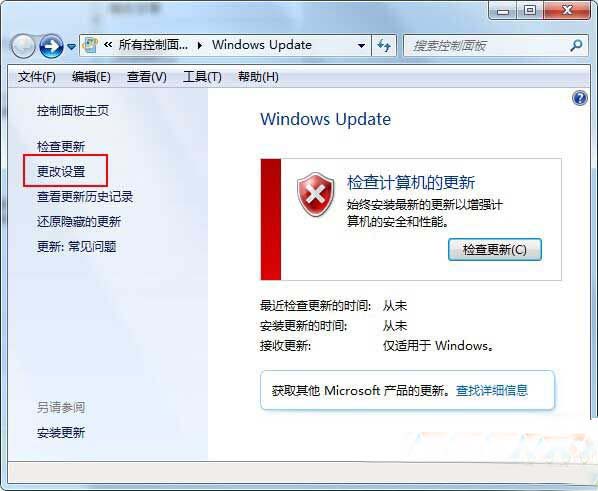 % w& O/ A$ s8 N& x/ I" L % w& O/ A$ s8 N& x/ I" L
然后我们再点击“更改设置”,在设置页面,如果你想关闭自动更新的话可以选择“从不检查更新”;
0 D+ P- A4 Y: L5 [ 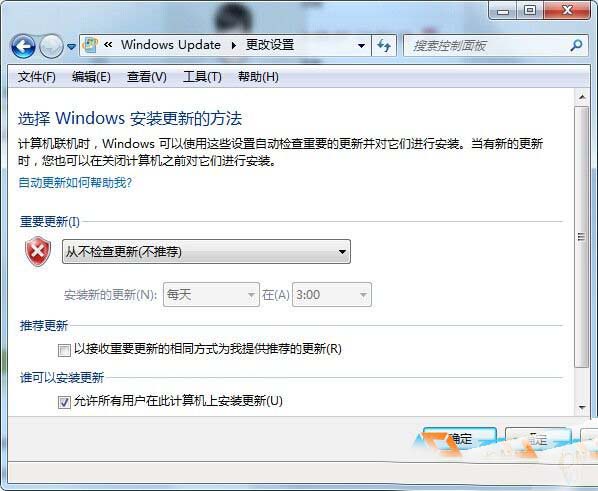
- n! m" R( w i l( B* t) @ 三、置设一下win7系统的虚拟内存
4 |' p# E `% m& |; b7 w/ y 虚拟内存也称页面文件,对系统的重要性本站文章也有提及,合理的设置虚拟内存能让你的系统运行速度更快,. d7 s% V8 [1 P
设置方法:计算机——属性——高级系统设置——高级——“性能”设置——高级——更改——自定义大小,如下图/ S0 i* |; a1 s0 k5 d
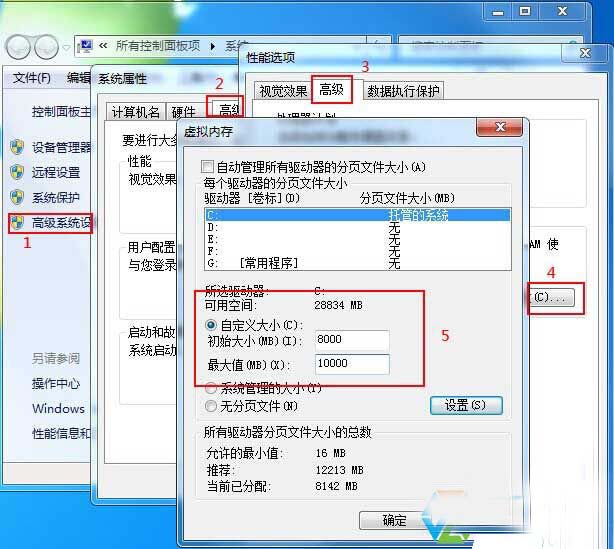 : y% `9 _- j# R9 f" ^2 ^ : y% `9 _- j# R9 f" ^2 ^
推荐设置:自定义大小(自定义大小可以避免win7系统频繁改虚拟内存大小反而加重了硬盘的负担),
/ Z9 R7 v, V; E0 f9 k0 g 大小一般大家设置为内存的1.5倍左右即可,不用太大,太大也不好,如果你的内存够大,比如有8G左右,那么虚
6 W2 u2 x$ J w& N* ^ 拟内存设为8G也足够了,而且大家在设置的时候也可以把页面文件放置在非系统盘。
; H3 a+ U0 y6 O/ W% _ O 四、转移win7系统的临时文件存储位置
, _& m4 j7 o' x' i6 h* N* M 很多用户都知道,我们使用win7系统的过程中,不过是安装软件也好,浏览网页也好,系统都会产生大产的临时文件,时间长了临时文件的体积也是惊人的,当然你也可以时常去清理他们,对于很多用户来说为了避免系统盘被垃圾文件占据我们可以选择将临时文件夹存放在非系统盘。" i2 a* f0 N: T, I' b, _, u7 q
操作方法:右键——计算机——属性——高级系统设置——高级——环境变量,% O( a5 t6 E: Q7 y" y! q- ]+ U
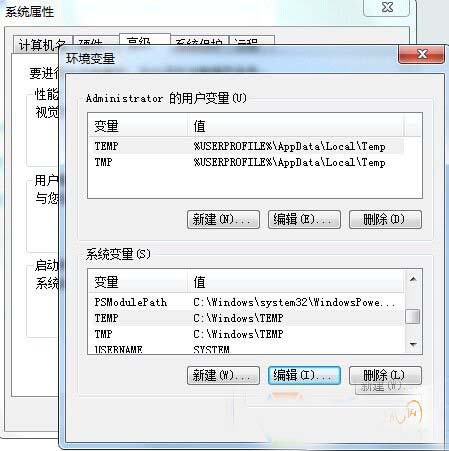 5 G; e4 Y2 i q! U3 ] 5 G; e4 Y2 i q! U3 ]
在环境变量中,有用户变量和系统变量,一般我们编辑其中的“TMP、TEMP”的文件夹* Z& _9 [# S8 l6 k
存放位置到非系统盘的文件夹下即可,如原“%SystemRoot%\TEMP”我们可以将其改为6 c4 M, p" w% L$ f N' j) ?
e:\temp,那么之后系统产生的临时文件就存放到了E盘的TEMP文件夹中了,当然在实
' n6 L2 u* V' o4 E 际情况中,用户临时文件会比较多,我们也可以只更改用户临时文件的存放位置。" \) H2 y3 E/ Y9 H% }
IE浏览器临时文件转移方法 :右键——IE——属性——浏览历史记录(设置)——【移动文件夹】如下图:7 s* s* h/ M: U9 a G1 x9 F7 B- G
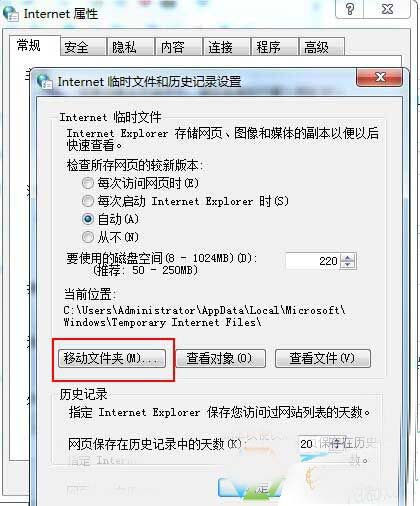 ; b0 ]% Z& U0 @( n! ^ ; b0 ]% Z& U0 @( n! ^
五、更改用户资料存放路径: _! c" V5 F+ E- K h3 q
在win7系统中,用户的个人资料存放文件夹被放置在C盘,“我的文档 我的图片 我的视频 下载 我的音乐等”那么如果我们重装系统的话个人资料是会丢失的,更何况如果存入大量文件的话也会导致系统盘体积臃肿,那么我们可以将默认存放位置更改至非系统盘。0 Z6 a( a, K2 N& D& c
操作示例:打开用户名所在的“库”,找到我的文档,雨林木风系统右键——属性——位置——移动;
; y4 Y8 t' x2 m" ~5 l( O 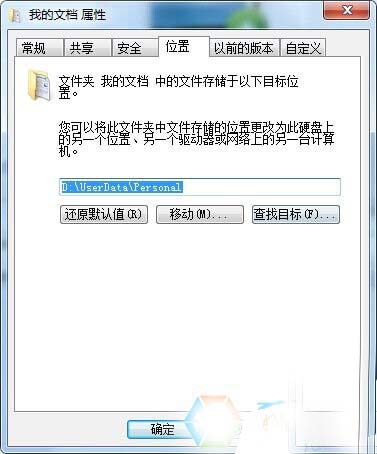 2 \; l. G" F/ b1 [/ u1 o 2 \; l. G" F/ b1 [/ u1 o
Windows系统中,用户的文件夹会被很多软件设为默认的文件、资料以及档案存储的地方,深度技术官网系统一旦重装之后,用户文件夹倘若没有备份,那用户所存的资料就又都没了。考虑到这些,我们可以将它设置到系统盘外的其他地方,这一来即使重装了系统,所有配置、存档资料就都还存在的。谢谢阅读,希望能帮到大家,请继续关注脚本之家,我们会努力分享更多优秀的文章。
3 _" b2 a' V" M4 ] |
|